
Bilgisayarınızın performansını arttırmak için açılış programlarını düzenleyebilirsiniz. Gereksiz programların açılışta otomatik olarak açılmasını engellerseniz daha hızlı bir açılış olacağı için bilgisayarın açılma süresini uzunca ve gereksizce beklememiş olursunuz.
Açılışta başlayan programlar nasıl düzenlenir adım adım takip edelim:
Burada dikkat etmemiz gereken bilmediğimiz programlara hiç birşey yapmayacağız. Sebebine gelince, şayet ses kartı veya internet ağını keserseniz olumsuz sonuçlar alırsınız. Yapmamız gereken sadece bildiğimiz yazılımların bazıları kendilerini başlangıca atar. Ve otomatik olarak bilgisayar açılırken açılır. Biz işte bu yazılımları şayet kullanmak istiyorsak kendimiz başlatacağız. Belkide dakikalarca açılmasını beklediğimiz programları gün içinde hiç kullanmayacağız. Ama neden başlangıçta açılsınlar o zaman , öyle değil mi?
İlk Adım: Görev Yöneticisi
1- Görev çubuğunda boş bir alana sağ tıklayın, ardından “Görev Yöneticisi” ne tıklayın.
2- “Başlangıç” sekmesini seçin.
3-Devre dışı bırakmak veya etkinleştirmek istediğiniz herhangi bir öğeyi seçin, ardından pencerenin sağ alt köşesinde bulunan “Devre Dışı Bırak” veya “Etkinleştir” düğmesine tıklayın.

İkinci Adım: Başlangıç Klasörü
1- Klavyemizden WindowsTuşu ve “R” tuşuna basıp Çalıştır penceresini aktifleştiriyoruz.
2- Penceredeki kutucuğa “shell:startup” yazıyoruz.Ve tamam ‘a tıklıyoruz.
shell:startup
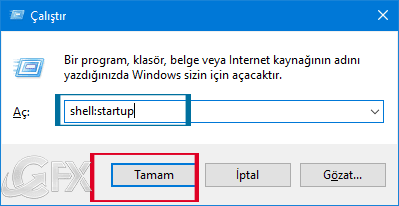
3- “Başlangıç klasörü” açılacaktır. Klasörün içeriğinde varsayılan olarak, genellikle bir şey yoktur. Başlangıçta çalıştırmak istediğiniz bir uygulama var ise uygulamaların kısa yollarını bu klasöre kopyalayın.
4- Ve tam aksini de yapabilirsiniz. Başlangıçta çalıştırılmasını istemediğiniz tüm uygulama simgelerini buradan silebilirsiniz.

3- Daha iyi bilenler için İleri seviye!
Görev yöneticisinde ve başlangıç klasöründeki yaptıklarımız size yeterli gelmedi mi?
Ben daha fazlasını yapmak istiyorum diyenler için:
Autoruns isimli yazılımı buraya tıklayıp indirin. Portable bir yazılımdır. Sisteminize uygun olanı çalıştırın. Autoruns, Windows 10’da çalışan, Zamanlanmış Görevler, Internet Explorer eklentileri ve Printer Monitörleri dahil olmak üzere pek çok öğeyi kontrol etmenizi sağlar.
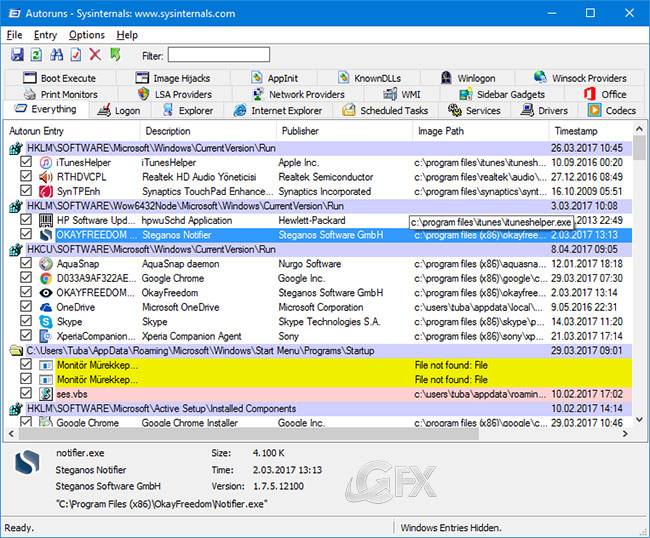
Windows 10’Da Hızlı Başlatı Kapat
Bilgisayarınızın Ekranındaki Yazıları Büyütün
Windows 10 Da Araç Çubuğunda Klasör Nasıl Açılır
Yayınlanma tarihi: 10 Nisan 2017- editlenme tarihi : 02-03-2024

Teşekkürler Bilgisayar biraz geç açılıyor dediklerinizi deneyeyim bakalım hızlanacakmı.
@Tahsin pamukoğlu
Umarım açılır
Başlangıçtaki Programları engelledim artık 8-10 sn civarı daha hızlı açılmaya başladı , süpersiniz
@Gülümser Alacagöz
İşe yaramasına sevindim. yorum için teşekkürler
Çok teşekürler , sayenizde kendini açılışa atmış olan ve nedense sildiğimi düşündüğüm bir programı buldum ve açılış 30 sn hızlandı , bazen programı sildiğimiz zannetsekte malesef program birkaç parçadan oluşabiliyor .
@Burak çivi
Rica ederim. Kesinlikle programlar bilgisayrdan bazen tüm parçaları ile silinemiyor.